Налаштування відображення іконок програм в меню “Пуск” Windows 10
В операційній системі Windows 10, меню “Пуск” дозволяє користувачам закріплювати плитки різних розмірів для встановлених програм. Користувач може легко змінювати розмір плиток, що дає змогу виділити важливіші або частіше використовувані програми, розміщуючи їх на більших площах, а ті, що використовуються рідше, залишати на менших. Проте, деякі програми, які не були спеціально оптимізовані під Windows 10, можуть відображатися на плитці не найкращим чином. Змінюючи розмір плитки такої програми, можна побачити великий квадрат або прямокутник, всередині якого розміщується маленький значок програми. Деякі програми, наприклад, Chrome, відображають свій значок на всю площу плитки, але багато популярних програм не мають такої можливості. Для вирішення цієї незручності існує безкоштовна програма з відкритим кодом під назвою TileIconifier.
Нижче показано приклад, як меню “Пуск” може виглядати, коли іконки програм не масштабуються належним чином разом з плиткою. Як бачите, Chrome відображається добре, а інші програми – ні.
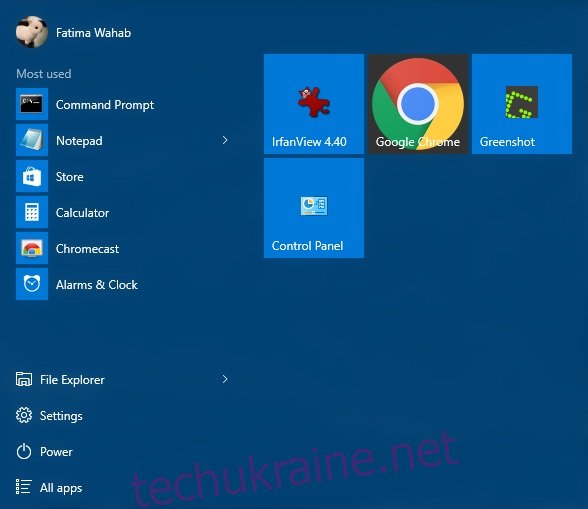
Щоб скористатися програмою, завантажте та запустіть TileIconifier. Після запуску, вона просканує меню “Пуск” на наявність закріплених елементів та виведе їх список. Оберіть програму, для якої ви бажаєте змінити значок на більший. Програма може мати більшу іконку, яку Windows 10 не використовує, або вам доведеться завантажити таку іконку самостійно. Після вибору програми натисніть кнопку “Середній значок”.

Програма автоматично відкриє папку з іконками програми. Якщо у папці програми немає більшої іконки, то вам необхідно буде завантажити її самостійно та скористатись кнопкою “Огляд”. Після того, як ви обрали іконку, поверніться до головного інтерфейсу TileIconifier. Тут ви можете обрати різні іконки для відображення на маленькій плитці. Якщо іконка має прозорий фон, ви можете задати колір фону плитки, використовуючи опцію “Колір фону”. Натисніть кнопку “Tile Iconify!” для застосування змін.
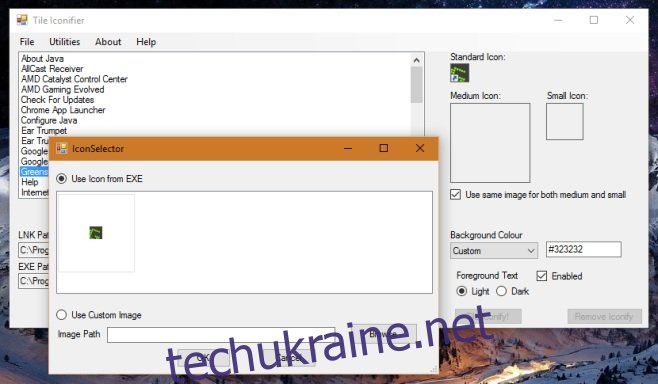
Ось приклад того, як можуть виглядати меню “Пуск” та плитки програми після внесення змін.
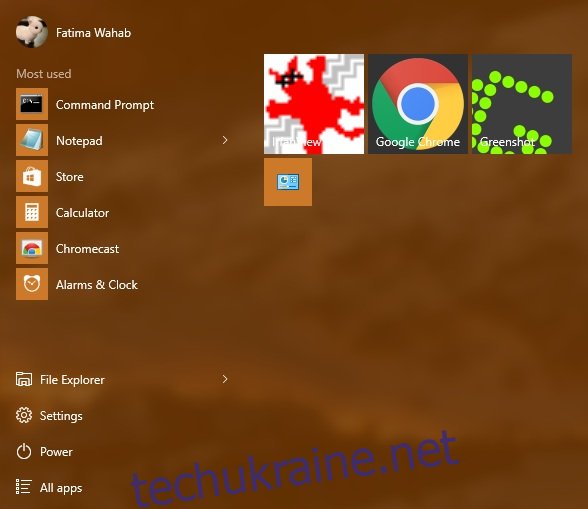
Для коректної роботи TileIconifier необхідна Windows 10 версії 1511 або новіша.
Завантажити TileIconifier для Windows
Оновлено: 8 грудня 2020 року о 14:22